Содержание
- Что произойдет в результате
- Подготовка
- Алгоритм сброса настроек до заводских
- Первичная настройка
- Если сброс не помог
- Что такое сброс до заводских настроек
- Как сбросить до заводских настроек телевизор LG
- Что означает перезагрузка LG Smart TV?
- Как перезагрузить телевизор LG с помощью пульта дистанционного управления
- Как перезагрузить телевизор LG без пульта
- Как сбросить настройки телевизора LG без пароля?
- Как восстановить заводские настройки телевизора LG?
- Как восстановить заводские настройки телевизора LG без пульта?
- Как разблокировать телевизор LG
- Заключительные мысли
- Когда следует сбрасывать настройки телевизора?
- К чему приведет сброс ТВ?
- Что нужно сделать заранее?
- Как сбросить к заводским настройкам телевизоры разных производителей?
Как сбросить настройки на телевизоре LG
Современные телевизоры LG обладают очень широким функционалом, благодаря технологии Smart TV. Благодаря встроенной операционной системе у телевизоров LG появилась возможность подключения к интернету, поэтому помимо обычных телевизионных каналов владельцы телевизоров Smart TV могут смотреть контент стриминговых интернет-сервисов, искать и просматривать видео в Youtube, общаться в социальных сетях и еще многое другое.
Каждый владелец телевизора LG Smart TV может настроить его «под себя», причем речь идет не только о технических настройках, вроде яркости или номеров каналов, но и интеллектуальных. Например, скачать необходимые приложения и виджеты, подписаться на различные сервисы и т.д.
Иногда в силу объективных причин у владельцев телевизоров LG может возникнуть необходимость сбросить настройки телевизора или, по-другому говоря, откатить телевизор LG до заводских настроек.
В каких случаях может понадобиться эта процедура?
- Телевизор не воспроизводит контент.
- Телевизор тормозит или зависает.
- Телевизор перестал подключаться к Интернету.
- Телевизор не определяет внешние источники, к примеру, флеш-накопители.
При сбоях работы телевизора LG большинстве случаев может помочь обычная перезагрузка (Как перезагрузить телевизор LG, подробнее читайте здесь. Однако, если перезагрузка не помогает, оптимальным способом вернуть работоспособность, может стать сброс настроек телевизора LG до заводских.
Важно: При сбросе настроек c вашего телевизора LG будет удалена вся пользовательская информация, в том числе приложения и настройки. После этого настраивать телевизор придется заново, как после покупки, в том числе еще раз вводить данные вашего аккаунта в LG Smart TV. (Как зарегистрировать телевизор в LG Smart TV, подробнее читайте здесь.
В зависимости от года выпуска вашего телевизора LG процесс сброса всех настроек до заводских осуществляется по-разному. Телевизоры LG Smart TV, выпущенные после 2014 года, работают на операционной системе WebOS. Телевизоры LG 2012-2013 годов выпуска поддерживают операционную систему Netcast.
Как сбросить настройки телевизора LG на платформе Netcast
- Нажмите кнопку Settings (Настройки) на пульте дистанционного управления.
- В открывшемся меню выберите раздел «Установки».
- Найдите в списке опций строку «Заводские настройки», на пульте управления нажмите кнопку OK, а затем подтвердите сброс.
После этого ОС телевизора LG произведет сброс настроек до заводских.
Как сбросить настройки телевизора LG на платформе WebOS
- При помощи пульта дистанционного управления войдите в “Настройки”: нажмите кнопку с пиктограммой “Шестеренка” или Settings.
- В открывшемся меню найдите раздел «Расширенные настройки»: для этого вам нужно промотать меню вниз при помощи соответствующих кнопок.
- Найдите раздел «Общие», а в нем графу «Сброс настроек до заводских».
- Подтвердите сброс настроек при помощи кнопки ОК.
Читайте так же «Вопросы и ответы»
Восстановление заводских настроек – видео по webOS

К откату прибегают в следующих случаях:
- подвисания, лаги в работе;
- самопроизвольное включение и/или выключение;
- отсутствие изображения при включении в сеть: зависание картинки, появление черного экрана и т.п.;
- пропадание интернет-соединения, невозможность подключения к заведомо рабочей Wi-Fi-сети;
- появление рекламы или других отклонений после скачивания и установки нового приложения;
- ТВ не распознает подключенных USB-накопителей, жестких дисков и пр.;
- перед продажей.
Что произойдет в результате
Сброс настроек на телевизоре LG в 80% случаев устраняет возникшие неполадки и программные сбои. В 18% помогает обновление прошивки. Оставшиеся 2% — производственный брак.
Важно понимать, что с телевизора LG будут удалены не только пользовательская информация, но и все установленные приложения. Поэтому после сброса потребуется настройка оборудования «с нуля», в том числе ввод данных учетной записи LG Smart TV.
В 98% случаев откат не изменяет версию операционной системы.
Подготовка
Прежде чем приступить к обнулению, перезагрузите телевизор — иногда этого достаточно для нормализации работы.
Если перезапуск не дал результатов, приступайте к сбросу.
Для безопасности и во избежание проблем с инициализацией оборудования перед возвратом LG Смарт ТВ к настройкам по умолчанию необходимо:
- Вспомнить логин и пароль. Его нужно будет ввести при сбросе и последующей повторной авторизации. Это актуально, если на телевизоре активированы защитные функции.
- Создать резервную копий важных данных, которые хранятся в памяти ТВ. Они могут и не пострадать, но лучше подстраховаться и перекинуть их на USB-накопитель.
- Переписать номер модели и текущую версию прошивки. Сведения понадобятся в процессе последующего восстановления программного обеспечения. Эти сведения указаны в меню ТВ.
Алгоритм сброса настроек до заводских
Порядок действий зависит от даты производства телевизора LG. Выпущенные до 2013 года и часть современных бюджетных моделей работают на операционной системе Netcast. ТВ моложе 2013 года базируются на WebOS.
Рассмотрим оба варианта.
На платформе Netcast
- Найдите кнопку «Settings» на пульте дистанционного управления и нажмите ее. Альтернатива — перейдите из меню.
- В открывшемся меню выберите раздел «Установки».
- В списке опций найдите строку «Заводские настройки».
- Нажмите кнопку «Ок», чтобы сделать сброс.
Видеоинструкция для Netcast:
На платформе webOS
- Войдите в настройки, нажав на пульте ДУ «Settings» или кнопку с изображением шестеренки.
- Выберите и откройте раздел «Общие».
- Нажмите на строку «Сброс настроек до заводских».
- Введите пароль «0000».
- Подтвердите сброс, нажав на кнопку «ОК».
Экран погаснет и через 10-30 секунд снова включится.
Видеоинструкция для webOS:
При выполнении процесса инициализации не допускается отключение телевизора от электропитания. Также нельзя производить какие либо манипуляции с пультом дистанционного управления и нажимать клавиши на панели ТВ до полного окончания процесса.
Первичная настройка
По окончании процесса перевода LG Smart TV в фабричное состояние потребуется произвести стандартную первичную настройку.
Последовательность действий такая:
- авторизация в системе;
- поиск телеканалов;
- настройка изображения;
- загрузка и установка дополнительных приложений.
Сложно сбрасывать LG? Читайте полную пошаговую инструкцию по настройке Смарт ТВ на телевизоре LG.
Если сброс не помог
В 8 из 10 случаев откат системы к изначальным параметрам устраняет все возникшие в работе телевизора программные сбои.
Если сброс не помог — установите самую свежую прошивку, скачав ее с официального сайта LG. Сделать это можно самостоятельно по инструкции.
Не на всех сериях телевизоров LG функция «обнуления» доступна штатно из меню. Для восстановления старших моделей потребуется помощь сервисного центра. После диагностики ТВ-мастер прошьет операционную систему стабильной версией ПО.
<!DOCTYPE html PUBLIC “-//W3C//DTD HTML 4.0 Transitional//EN” “http://www.w3.org/TR/REC-html40/loose.dtd”>
Если у вас современный, продвинутый и высокотехнологичный телевизор, то вы должны знать, что иногда, даже самые лучшие из них нуждаются в сбросе до заводских настроек. И телевизоры LG тому не исключение. В сегодняшней статье мы расскажем вам, что дает эта возможность, а также расскажем, как это можно сделать.
Содержание
Что такое сброс до заводских настроек
Как мы уже сказали выше, практически всегда в этой функции нуждаются продвинутые телевизоры, обладающие выходом в интернет и технологией Smart TV, в частности. Сейчас мы не будем рассуждать на тему, что хорошо, а что плохо, поэтому сразу перейдем к сути.
Дело в том, что технология Smart TV – достаточно продвинута и высокотехнологична. Однако она требует и правильных настроек. Иногда неопытные пользователи могут такого там навертеть, что вернуть все назад не представляется возможным даже опытному мастеру. И вот тут на помощь вам придет функция сброса до заводских настроек.
Говоря простыми словами – это функция, которая позволяет откатить все настройки до тех пор, каким телевизор вышел с завода, т.е. до заводских настроек. Как правило, эта возможность используется в крайних случаях или при возникновении каких-то неполадок. Например:
- Когда телевизор так или иначе не выполняет своих функций (например, перестал показывать программы или контент в интернете).
- Когда телевизор подвисает, либо жутко лагает.
- Когда у телевизора пропадает соединение с интернетом.
- Телевизор не считывает внешние источники данный (например, флешки или внешние жесткие диски).
Надо сказать, что откат до заводских настроек лечит до 80% неполадок в телевизоре. Остальные 20% приходятся на брак. В случае с LG – эти цифры можно изменить даже на 95%/5%, ибо как один из лидеров рынка, данный производитель редко выпускает в продажу устройства с неполадками. Кстати говоря, познакомиться с лучшими телевизорами LG вы можете у нас на сайте в определенном разделе.
И да, не советуем вам сразу спешить сбрасывать настройки. Попробуйте сначала перезагрузить телевизор. Обычно этого хватает, чтобы устранить неполадку. Ну а если уж это не помогло, то тогда приступайте к сбросу настроек телевизора до заводских.
Как сбросить до заводских настроек телевизор LG
Прежде, чем вы приступите к сбросу настроек вашего телевизора, вы должны знать одну особенность. Дело в том, что вся пользовательская информация и все настройки, которые вы выставляли до этого, также будут сброшены до начального уровня. Т.е., по сути – вам придется настраивать телевизор с нуля.
Скидка дня!
Ну и последнее, что вы должны знать перед сбросом настроек – телевизоры LG обладают двоякой операционной системой. Так, например, телевизоры 2012 или 2013 годов выпуска работали на ОС Netcast, а телевизоры, начиная с 2014 года – работают на ОС webOS. В плане сброса настроек, между ними будет небольшая разница, поэтому мы расскажем вам, как сделать это на той или иной операционной системе.
Как сбросить настройки телевизора LG на базе Netcast
Сейчас в продаже эти телевизоры встречаются очень редко. Разве что завалялись на складе какого-нибудь магазина и продаются с сильной уценкой, тем не менее, данный материал может пригодиться тем пользователям, которые купили их в свое время и которые только сейчас столкнулись с проблемами.
Чтобы сбросить настройки такого телевизора, вы должны:
- На пульте нажать кнопку настроек, подписанную как Settings.
- В меню на телевизоре выберите пункт «установки».
- В разделе установок вы увидите пункт «заводские настройки».
- Нажмите ОК на пульте, чтобы выполнить сброс настроек, а затем подтвердите свои действия.
Вот, собственно, и вся загвоздка, дорогие читатели.
Как сбросить настройки телевизора LG на базе webOS
В принципе, тут работает та же схема. Будет только небольшая разница в описании команд:
- На ПУ значок настроек может быть подписан, как Settings, а может просто изображаться шестеренкой настроек – тут уже все будет зависеть непосредственно от марки телевизора.
- В открывшемся меню перейдите в пункт «расширенные настройки».
- Перейдите в раздел «общие».
- В этом разделе будет пункт «сброс настроек до заводских». Кликните по нему.
- Подтвердите сброс.
На этом мы заканчиваем нашу статью. Надеемся, что вам удалось все сделать правильно и быстро, а также, что сброс настроек помог решить вам вашу проблему. Всем удачи и до новых встреч.
У вашего телевизора LG возникли проблемы? Сброс может помочь! Прочтите эту статью, чтобы узнать, как восстановить заводские настройки LG Smart TV!
С момента своего создания телевидение достигло беспрецедентного прогресса. Помимо простого просмотра стандартного кабельного телевидения, вы можете делать множество других вещей, таких как просмотр Интернета, игры и загрузка приложений для просмотра фильмов, и все это благодаря интеллектуальным технологиям, которые изменили лицо телеиндустрии. Однако с передовыми технологиями приходят и сложные осложнения.
Смарт-телевизоры обычно не так часто сталкиваются с проблемами, но из-за более сложных технологий, которые их запускают, по сравнению с обычным кабельным телевидением, смарт-телевизор может иногда сталкиваться с проблемами.
Но не волнуйтесь, большинство проблем очень легко исправить, и простой сброс помогает устройству вернуться в нужное русло, поэтому в этой статье мы продемонстрируем как сбросить настройки телевизора LG. Продолжайте читать, чтобы узнать больше!
Что означает перезагрузка LG Smart TV? Есть ли кнопка сброса на телевизоре LG? Как перезагрузить телевизор LG с помощью пульта дистанционного управления Как перезагрузить телевизор LG без пульта Как сбросить настройки телевизора LG без пароля? Как восстановить заводские настройки телевизора LG? Как восстановить заводские настройки телевизора LG без пульта? Как разблокировать телевизор LG
Что означает перезагрузка LG Smart TV?
Но прежде чем мы начнем, давайте сначала посмотрим, что означает перезагрузка и почему она может помочь.
Вам может быть интересно, чем перезагрузка телевизора отличается от простого нажатия кнопки питания; телевизор уже не выключается? Перезагрузка — более сложный процесс.
Когда вы нажимаете кнопку питания, намереваясь выключить устройство, вы просто переводите его в режим ожидания. И когда вы включаете его, вы снова предлагаете ему выйти из режима ожидания.
Телевизор переходит в режим ожидания, потому что включить его гораздо быстрее, чем включить с самого начала. С другой стороны, сброс остановит процесс, о котором вы не знали, что он работает в фоновом режиме, включая обновление системы.
Устранение избыточной операции позволяет повысить эффективность основных функций устройства. Это может показаться трудным; однако, как заявляли многие другие, сброс настроек — ваш друг. Теперь давайте посмотрим, как сбросить настройки LG Smart TV.
Кроме того, давайте разберемся как исправить ошибку LG TV, не подключающуюся к WiFi.
Нет, на вашем телевизоре LG нет кнопки прямого сброса, с помощью которой вы можете просто перезагрузить устройство. Однако, если вы хотите выполнить программный сброс на своем устройстве, попробуйте нажать и удерживать кнопку «OK” или центральную клавишу на приборной панели вашего телевизора в течение 5 секунд. Начнется процесс мягкого сброса.
Как перезагрузить телевизор LG с помощью пульта дистанционного управления
Если у вас есть пульт LG, вам нужно выполнить несколько простых шагов, чтобы перезагрузить устройство.
- Для начала перейдите в раздел «Меню“. Для этого нужно нажать кнопку «Главная” на пульте дистанционного управления.
- Как только вы попадете в меню устройства, найдите и выберите «Настройки”Таб.
- На вкладке настроек вашего телевизора вы найдете раздел «Общие». Кнопка сброса находится там. Нажмите на нее, и вы начнете процедуру сброса.
- Далее все, что вам нужно сделать, это следовать инструкциям на экране и продолжать нажимать «Подтвердить» для всех предупреждающих сообщений.
- Инициируйте сброс, введя пароль устройства. Обычно пароль представляет собой набор стандартных цифр, таких как 1234 или 0000. Если вы никогда не меняли свой пароль, PIN-код по умолчанию находится между этими двумя цифрами. Однако, если это не сработает, вы всегда можете зайти на официальный сайт LG и найти свою модель, чтобы найти ее пароль.
В соответствии с инструкциями, вот как перезагрузить смарт-телевизор LG. Как видите, шаги довольно просты, и если ваш телевизор испытывает определенные проблемы и требует перезагрузки, вы можете сделать это прямо сейчас, не вставая с дивана.
Так же давайте учиться как удалить приложения на LG Smart TV с простыми кликами.
Как перезагрузить телевизор LG без пульта
Если у вас есть пульт LG, процесс сброса, как правило, несложная прогулка, которую может выполнить даже наименее технически подкованный человек.
Однако как насчет случаев, когда у вас нет пульта? Не о чем беспокоиться — хотя этот процесс немного сложнее, мы подробно объяснили его ниже.
Вот как сбросить настройки телевизора LG без пульта.
- Если вы хотите выполнить сброс на своем устройстве, попробуйте нажать и удерживать кнопку питания в нижней части боковой панели телевизора. Процедура сброса должна начаться примерно через 10 секунд. Если телевизор действительно запускает процесс сброса, нет необходимости переходить к следующему шагу. Однако, если устройство не может начать процесс, давайте перейдем к следующему шагу.
- Перейти кМеню” а потом “Настройки” на телевизоре с помощью кнопок приборной панели, похожих на джойстик. Затем выполните те же действия, что и при наличии пульта дистанционного управления. Это должно запустить процедуру сброса.
Если вы не можете найти свой пульт, а ваше устройство барахлит, воспользуйтесь двумя способами, описанными выше.
Как сбросить настройки телевизора LG без пароля?
Иногда пароли бывает трудно запомнить. Если вы давно купили телевизор и установили PIN-код после покупки, вы могли забыть его, если не записали его где-нибудь.
Тем не менее, это не повод для паники, так как действительно есть способ сбросить настройки телевизора LG, если вы не можете вспомнить свой пароль. В такой ситуации вам просто нужно сначала сбросить пароль, а затем продолжить сброс устройства.
Просто следуйте шагу ниже, чтобы сбросить пароль:
- С помощью пульта дистанционного управления перейдите в меню вашего устройства и перейдите на вкладку «Настройки». В настройках перейдите к кнопке «Дополнительные настройки».
- Перейдите к кнопке «Безопасность».
- На вкладке «Безопасность» вы должны увидеть опцию «Сбросить пароль». Убедитесь, что вы не нажимаете ее. Выделите его с помощью курсора и дважды нажмите кнопку канала вверх, затем нажмите кнопку канала вниз и снова нажмите кнопку канала вверх. Это менее известная встроенная комбинация кнопок для случаев, когда пользователи не могут вспомнить свои PIN-коды.
- Появится диалоговое окно, в котором необходимо ввести PIN-код. 0325 or 0313.
- В следующем поле введите PIN-код 0000.
- Появится окно, в котором вы можете сбросить свой PIN-код.
После этого, используя этот новый пароль, продолжите процесс сброса, как описано в предыдущих разделах.
Как восстановить заводские настройки телевизора LG?
Полный сброс к заводским настройкам восстанавливает ваш телевизор до исходного состояния. Это означает, что ваше устройство вернется в исходное состояние, а любые изменения, внесенные вами с течением времени, будут стерты.
Выполните приведенные ниже шаги, чтобы узнать, как восстановить заводские настройки телевизора LG.
- Для начала перейдите в раздел «Меню“. Для этого вам нужно нажать кнопку «Домой» на пульте дистанционного управления.
- Как только вы попадете в меню устройства, найдите и выберите «Настройки”Таб.
- На вкладке настроек вашего телевизора вы найдете Общие раздел, где вы заметите «Сброс к начальным настройкам” вариант. Нажав на нее, вы запустите процесс сброса до заводских настроек.
- Далее все, что вам нужно сделать, это следовать инструкциям на экране и продолжать нажимать «Подтвердить» для всех предупреждающих сообщений.
- Запустите процесс сброса настроек, введя пароль устройства. Терпеливо ждать. Затем телевизор перезагрузится и предложит вам настроить его.
Вот как можно сбросить телевизор LG до заводских настроек.
Как восстановить заводские настройки телевизора LG без пульта?
Сброс настроек телевизора без пульта почти такой же, за исключением первого шага. Ниже объясняется, как восстановить заводские настройки телевизора LG без пульта дистанционного управления.
- Перейти кМеню” а потом “Настройки” на телевизоре с помощью кнопок приборной панели, похожих на джойстик.
- На вкладке настроек вашего телевизора вы найдете раздел «Общие», где вы увидите «Сброс к начальным настройкам” вариант. Нажав на нее, вы запустите процесс сброса до заводских настроек.
- Далее все, что вам нужно сделать, это следовать инструкциям на экране и продолжать нажимать «Подтвердить» для всех предупреждающих сообщений.
- Запустите процесс сброса настроек, введя пароль устройства. Терпеливо ждать. Затем телевизор перезагрузится и предложит вам настроить его.
Как разблокировать телевизор LG
Удержание клавиши питания в течение примерно 5 секунд может помочь разблокировать телевизор LG.. Но бывают случаи, когда это не работает. В таких случаях отсоедините аккумулятор от задней панели телевизора. Однако мы не рекомендуем этого, так как это может быть довольно небезопасно.
Заключительные мысли
В этой статье мы объяснили как сбросить настройки телевизора LG. По мере того, как телевизоры становятся лучше, их возможности расширяются. С таким количеством возможностей неопытный пользователь может потерять ориентацию и вмешаться в любое меню телевизора.
Понимание всех методов сброса устройства — простое решение этой проблемы. Каждое телевидение будет использовать несколько разные процедуры; тем не менее, все основные этапы описаны в этом блоге.
Главная / Smart TV / LG Smart TV
Одной из самых радикальных, но и эффективных мер по восстановлению работоспособности ТВ является их откат. Если сбросить телевизор до заводских настроек, скорее всего мы получим полностью рабочее устройство без различных программных сбоев. Есть много других причин выполнять подобную процедуру, из-за которых ежемесячно нас ежемесячно спрашивают о ней. Чтобы не отвечать в комментариях к другим статьям, мы решили сделать отдельный материал, который расскажет об особенностях сброса на разных марках ТВ, в частности Samsung, LG, Sony, DEXP, BBK, Philips, Xiaomi.
Когда следует сбрасывать настройки телевизора?
Сначала будет разумно рассказать о ситуациях, в которых сброс ТВ действительно уместен, так как часть пользователей выполняют ее по любому случаю. Производители изначально заложили данную возможность в качестве крайней меры противодействия программным сбоям и именно в таком ракурсе ей стоит пользоваться.
Когда сброс стоит делать:
- телевизор сильно лагает;
- после установки какого-то приложения появилась реклама или неправильное поведение;
- не работают штатные функции телевизора, вроде подключения к Wi-Fi;
- ТВ не запускается, зависая на одной из стадий или появляется черный экран и ничего не происходит;
- устройство отказывается отображать подключенные девайсы;
- не воспроизводит видео, графический или аудио-контент;
- сброс является частью подготовки оборудования к продаже или передаче в другие руки.
Читайте также: Что делать, если на телевизоре сеть без доступа к интернету?
Будет справедливо описать и пару ситуаций, в которых без него можно было бы обойтись:
- перестало работать какое-то приложение (есть масса других мер его восстановления);
- слетел язык;
- попытка откатить версию операционной системы (порой в этом есть смысл, но большинство ТВ не меняют прошивку, а просто удаляют все данные).
Читайте также: Почему не работает YouTube на Smart TV?
К чему приведет сброс ТВ?
В результате сброса наступят следующие последствия:
- Все параметры телевизора будут установлены в состояние, в котором шли с завода. У некоторых производителей ТВ сброс не затрагивает настройки сети.
- Удаление всех сохраненных телеканалов.
- Очистка всех установленных приложений, за исключением тех, которые установлены по умолчанию. Если некоторые из них были удалены, могут установиться заново.
- Сброс Google-данных пользователя и входа в сам аккаунт.
- Версия операционной системы не поменяется (в большинстве случаев).
Важно! Есть некоторая вероятность, что после сброса не удастся включить телевизор. Это относится к ТВ, которые не сертифицированы в той стране, где вы сейчас находитесь. Так называемые «серые» телевизоры придется перепрошивать вручную, чтобы вернуть их в строй.
Что нужно сделать заранее?
Мы не рекомендуем выполнять сброс настроек до тех пор, пока не будет найден пароль. Большинство телевизор имеют пароль, который нужно будет вводить либо на стадии начала сброса, либо при повторной авторизации, а чаще – в обоих местах. Если не найти данный код, будут большие проблемы после восстановления. Пароль тоже реально сбросить к заводскому состоянию (если он вообще менялся), но требуемые действия сильно отличаются в зависимости от марки и модели устройства.
Еще одно желательное действие – создание резервной копии важных данных, если такие есть в памяти устройства. Обычно там никто и ничего не хранит, да и пользовательские файлы не должны быть повреждены, но бывали и такие случаи. Лучше не рисковать и перекинуть их на флешку.
Читайте также: 7 причин, почему пропало изображение на телевизоре
Как сбросить к заводским настройкам телевизоры разных производителей?
Хоть процедура сброса настроек и подобна на большинстве телевизоров, между ними есть существенные отличия. Чтобы не приходилось догадываться о шагах выполнения процедуры, мы постарались описать процедуры для 7 популярных производителей телевизоров. Если вашего ТВ нет в списке, все равно посмотрите хотя бы несколько инструкций, весь алгоритм сразу станет интуитивно понятен.
Samsung
В разных сериях телевизоров Samsung процедура отката настроек к заводским немного отличается. Главные различия сводятся к названиям пунктов, но логика во всех приблизительно идентичная. Опишем пару процедур в пример:
- Серия K (2016 год выпуска). Берем пульт в руки и переходим в главное меню (клавишей Menu или Home) и переходим в «Настройки». Идем в раздел «Поддержка» и выбираем вкладку «Самодиагностика». Жмем на «Сброс» и вводим PIN-код, по умолчанию он 0000.
- Серии N, M, Q, LS (2017-2018). Открываем «Настройки» и во вкладке «Поддержка» жмем на «Самодиагностика». Выбираем «Сброс» и вводим пароль.
- Линейки R, T (2019, 2020). Клавишей Menu переходим в главное меню, где выбираем «Настройки». На вкладке «Общие» листаем список вниз до пункта «Сброс». Вводим PIN-код (если не менялся, то 0000) и подтверждаем начало процедуры.
Все перечисленные выше процедуры несложно выполнить даже без пульта, с помощью клавиш на корпусе.
LG
На устройствах LG процедура сброса практически идентична на большинстве моделей, но есть и исключение – старые модели телевизоров до 2014 года, которые поставлялись с Netcast.
Как сбросить настройки телевизора LG с WebOS:
- При помощи пульта переходим в «Настройки», для этого достаточно навести и нажать на изображение шестеренки.
- Выбираем пункт «Расширенные настройки», он расположен снизу страницы.
- Идем в раздел «Общие» и выбираем «Сброс настроек до заводских».
- Запускаем процедуру кнопкой «Сброс» и жмем на «Ок».
Читайте также: Как зарегистрироваться в LG Smart TV?
Инструкция для телевизоров LG на Netcast:
- Жмем клавишу «Settings» на пульте ДУ.
- Переходим на вкладку «Установки» и последней строкой будут «Заводские настройки».
- Нажимаем на кнопку «Ок», тем самым подтверждаем начало сброса.
Важно! Без кода запустить телевизор не получится, хорошо, если он не менялся и составляет 0000. В остальных случаях ТВ будет заблокирован. Если нет пароля, его лучше сбросить заранее. Для этого переходим в «Настройки» на вкладку «Безопасность» и выбираем «Сброс пин-кода». Затем вводим любой пароль и жмем «Ок». Последовательно нажимаем 4 кнопки: вверх, вверх, вниз и вверх. Вводим стандартный код 0313 и нажимаем «Ок».
Sony
В большинство телевизоров Sony процедура сброса идентична:
- Жмем кнопку «Home» на пульте ДУ и переходим в «Настройки».
- Ищем вкладку «Настройки устройства» и открываем ее.
- Нажимаем на вкладку с названием «Сброс» и выбираем «Заводские настройки».
- Выбираем опцию «Удалить всё».
- Если был установлен PIN-код, его сейчас нужно будет ввести сейчас.
DEXP
Из-за какой-то недоработки создателей, многие телевизоры DEXP не запускаются. Специалисты предлагают выполнять перепрошивку, стоимостью 800-1500 рублей, но можно сделать и просто сброс. Если ТВ запускается, процедура аналогична остальным ТВ, если нет, должен сработать следующий метод.
Инструкция по сбросу:
- Выключаем телевизор полностью.
- Быстро и последовательно нажимаем клавиши: Info, Menu, Mute, Power. На некоторых моделях используется другая комбинация – Mute, 1, 8, 2, Power.
- После нажатия на кнопку включения должно запуститься особое меню восстановления, где нажимаем клавишу Option с пульта.
- В следующем окне выбираем «Factory Reset» и дважды нажимаем клавишу Enter.
- Ждем до завершения полного сброса настроек.
Читайте также: Почему нет звука на телевизоре?
Philips
Процедура сброса настроек на телевизорах Philips выглядит следующим образом:
- Открываем основное меню ТВ и выбираем вкладку «Установка».
- В разделе «Настройки» жмем на пункт «Общие параметры».
- Активируем опцию «Переуст. тел.».
- Подтверждаем начало перезагрузки телевизора.
Совет! Еще подобное можем сделать через сервисное меню, в которое легко попасть, если последовательно нажать 062596 и кнопку Info.
BBK
На телевизорах BBK сброс к заводским настройкам выполняется так:
- Открываем основное меню телевизора и идем на вкладку «Параметры».
- Выбираем опцию «Восстановление стандартных настроек» и жмем «Enter».
Xiaomi
В случае с телевизорами Xiaomi есть некоторые отличия по началу процедуры сброса в зависимости от типа пульта. Зато практически во всех версиях ТВ все остальное не отличается между собой.
Как сбросить телевизор Xiaomi к заводским настройкам:
- Отключаем телевизор от сети (обесточиваем его на несколько секунд) и подключаем снова.
- Одновременно нажимаем на клавиши «Домой» и «Ручной» – для ИК-пульта. Если у вас Bluetooth-пульт, нужно нажать «Подтвердить» и «Назад».
- После загрузки телевизора отобразится небольшое сервисное меню, в котором выбираем пункт «Wipe All Data».
- В конце процедуры выбираем «Восстановить систему» и ждем загрузки ТВ.
Подводя итоги, на большинстве телевизоров сброс настроек осуществляется через основное меню параметров. Чаще всего нужная опция располагается во вкладке «Сервис», «Самодиагностика», «Расширенные настройки». Это же правило применимо и к прочим производителям телевизоров. Есть и исключения, так как часть ТВ позволяют выполнять сброс только из системного меню. Однако описать эти индивидуальные случаи в рамках одной статьи невозможно. Если у вас не получается выполнить сброс, оставляйте комментарии, постараемся помочь.
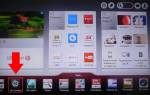
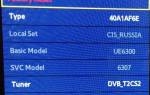
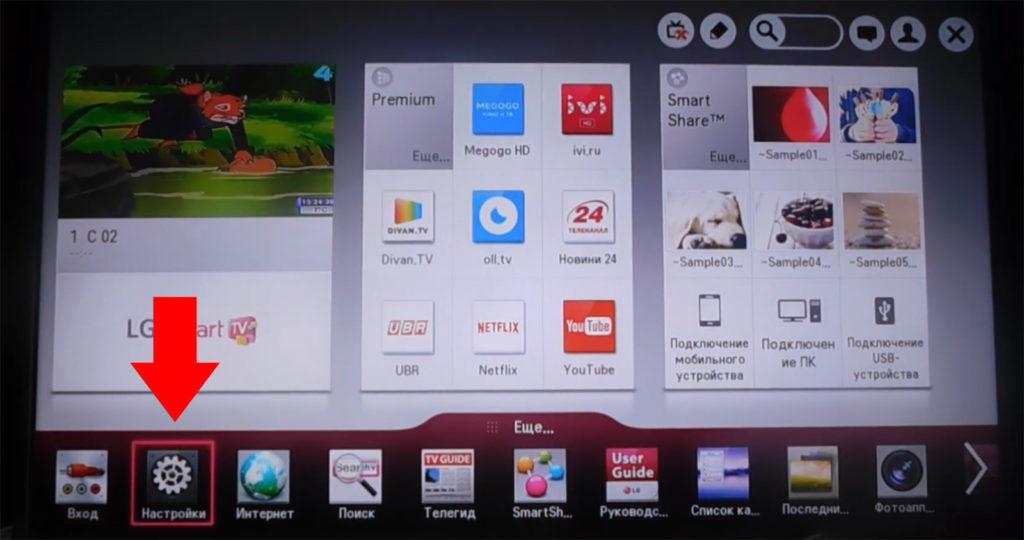


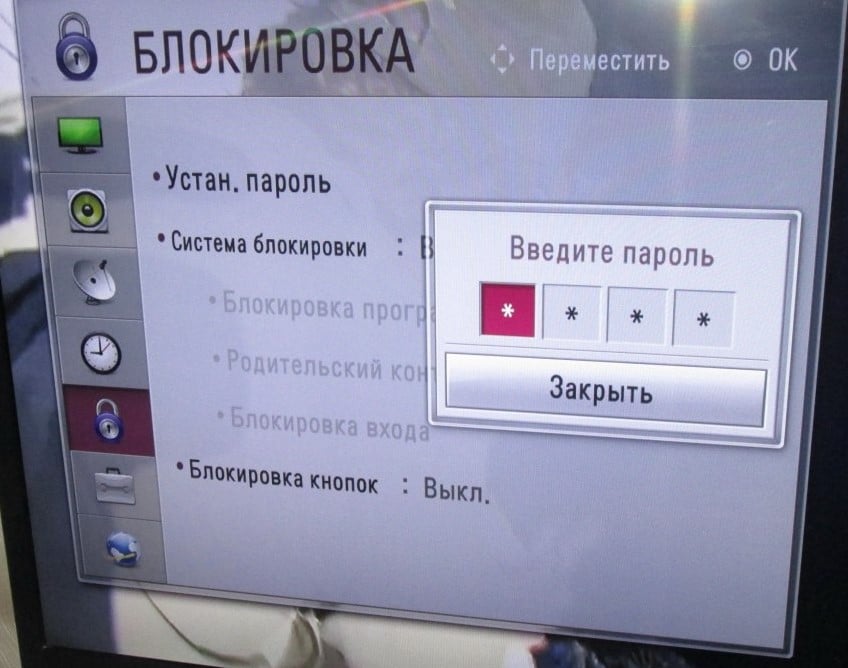
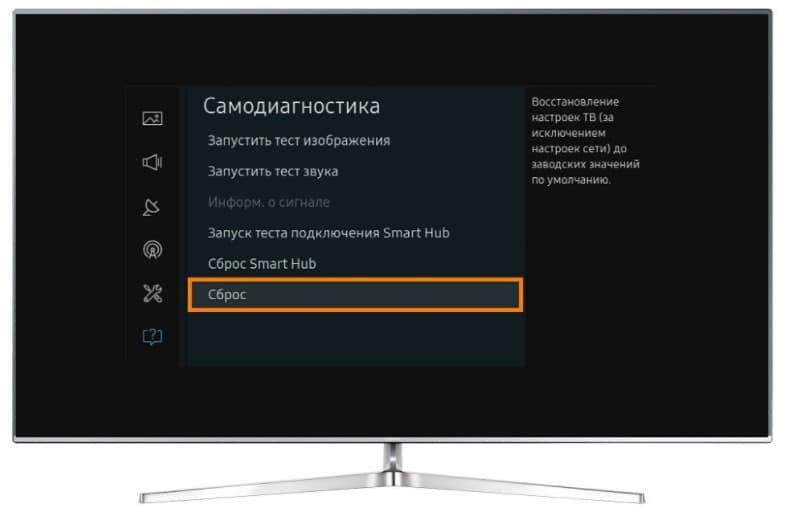


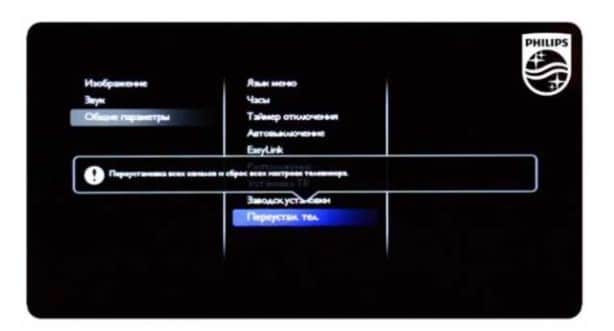
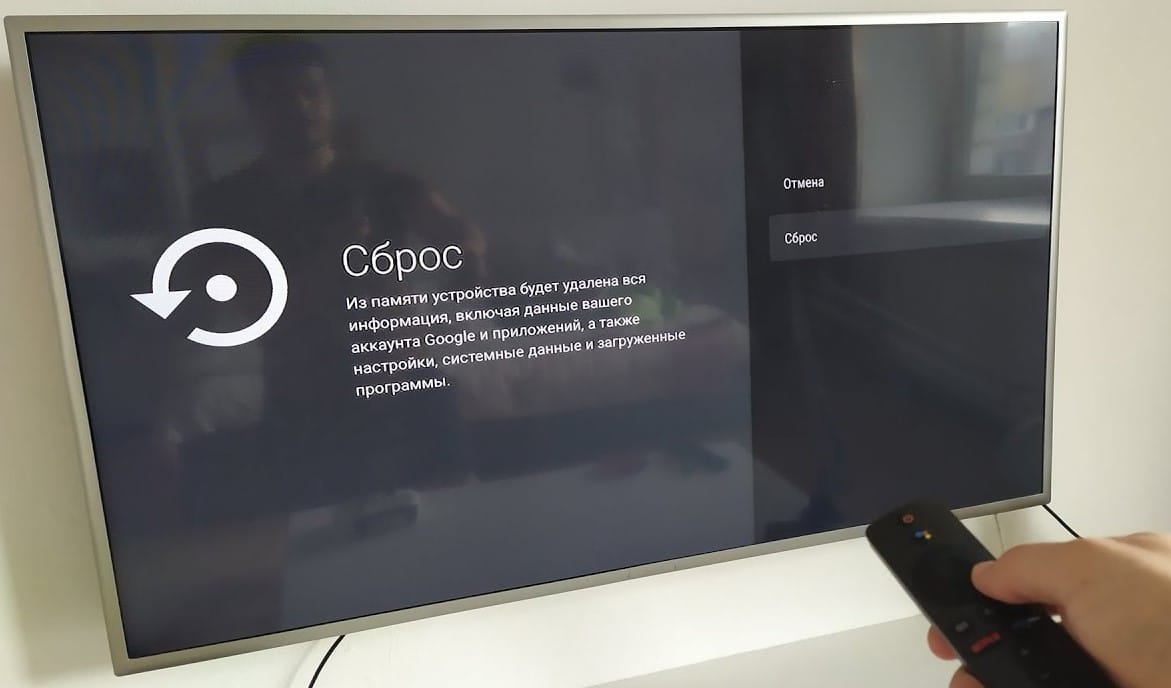








ли со статьей или есть что добавить?